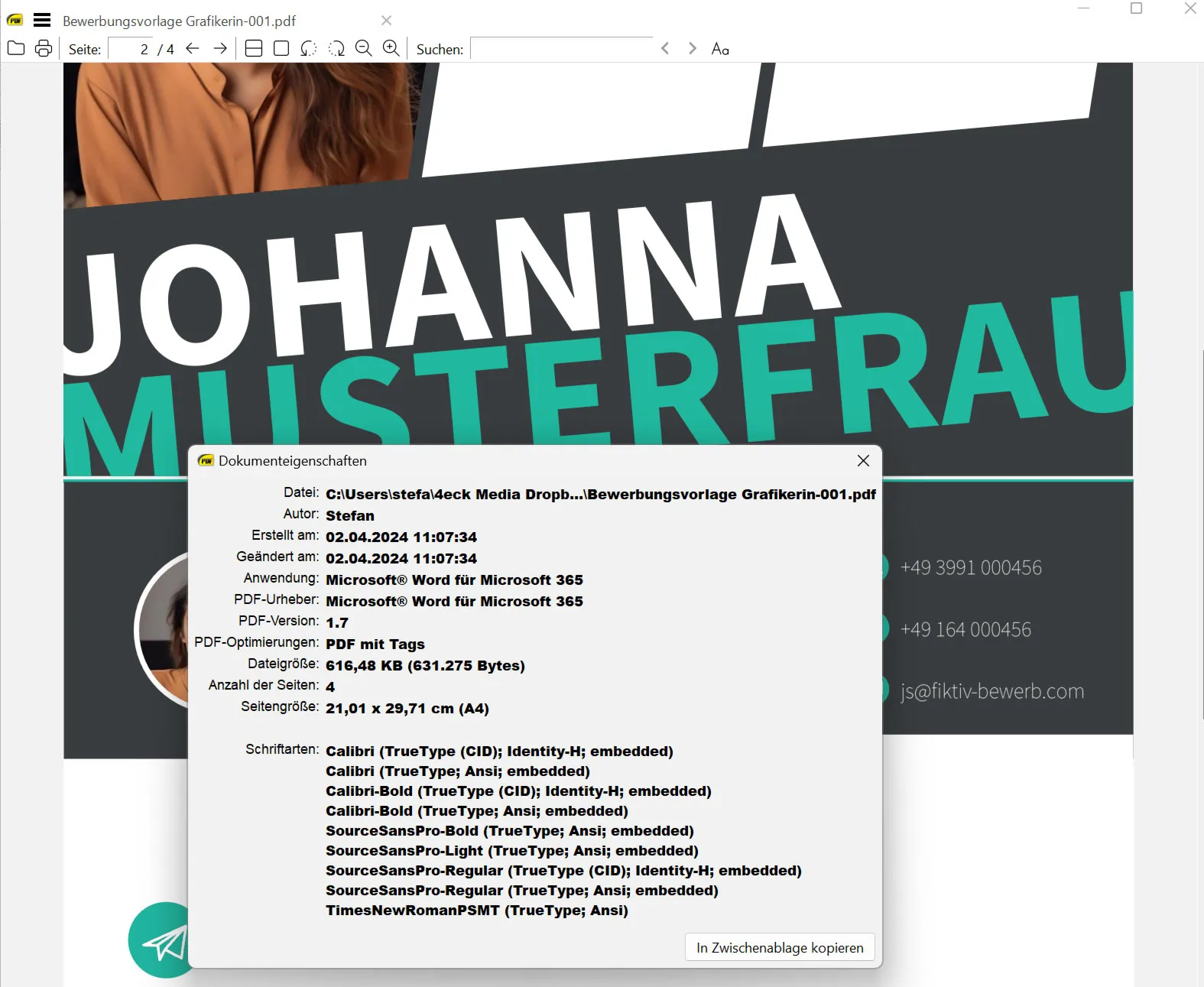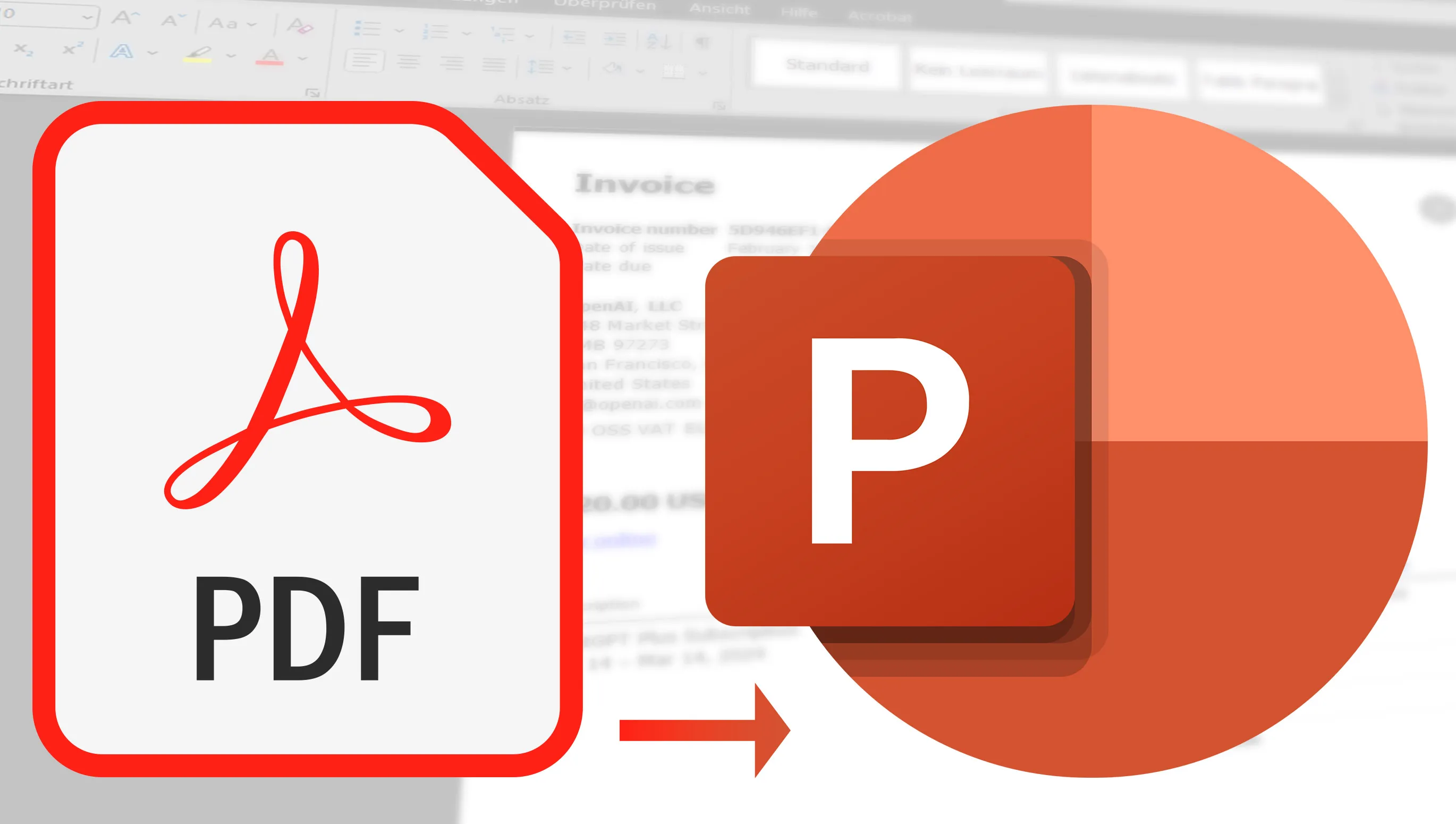Ar jau kada nors klausai, kaip greitai ir be problemų galima konvertuoti PDF failus į PowerPoint pristatymus? Galbūt tau reikia to darbo, mokslų ar tiesiog nori pasidalinti dokumentais draugiškame pristatymo formate. Yra daug priežasčių šiam žingsniui. Tačiau nesijaudink, nes šiandien aš tau parodysiu keletą puikių įrankių, su kuriais galėsi lengvai atlikti šį konvertavimą. Nuo paprastų internetinių konverterių iki išsamios programinės įrangos, kuri siūlo papildomas redagavimo funkcijas – aš parinkau keletą naudingų įrankių. Taigi ištrauk savo PDF failus ir pradėkime!
Turinys
Nemokami internetiniai įrankiai: Mano mėgstamiausi PDF į PowerPoint (PPTX) konvertavimui
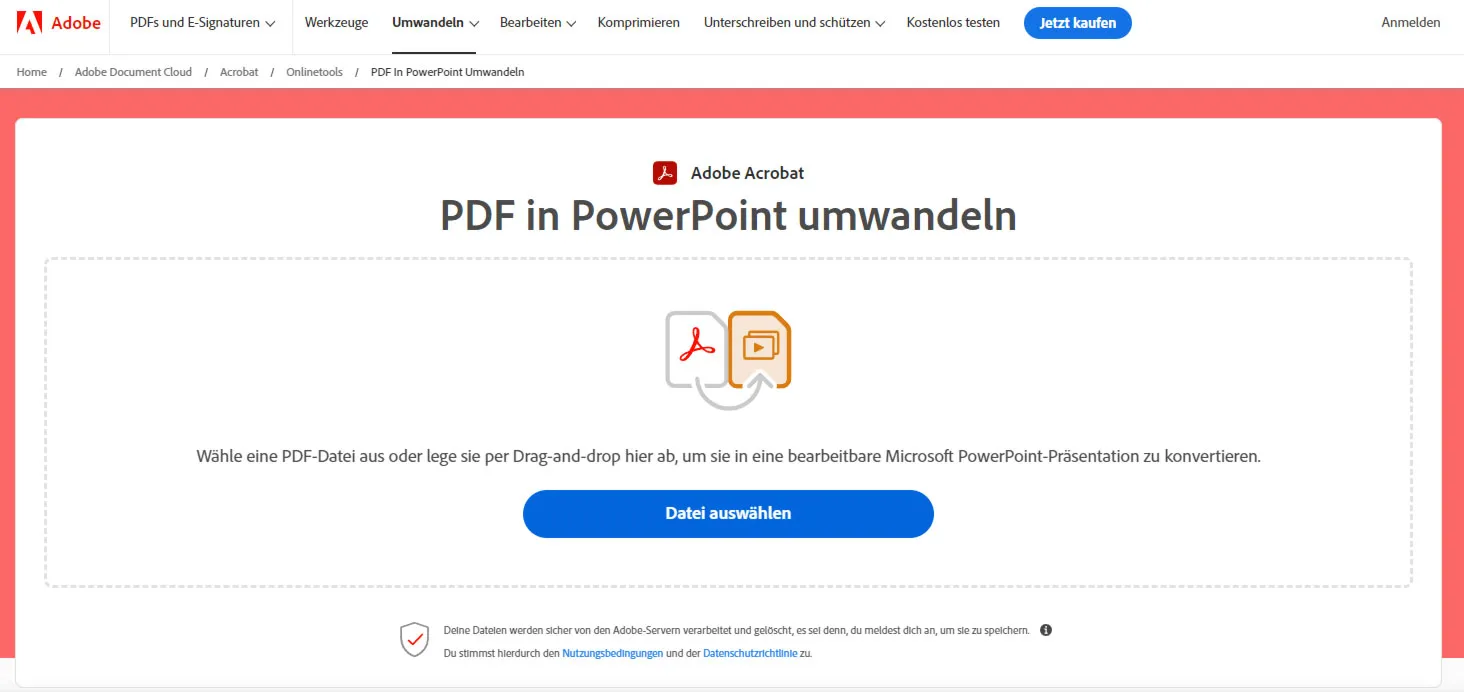
Iš tiesų įspūdinga, kiek daug praktiškų ir vartotojui draugiškų internetinių įrankių yra šiais laikais. Aš išsirinkau keletą mėgstamų, kuriuos tikrai norėčiau su tavimi pasidalinti.
Pirmiausia pažvelkime į ILovePDF. Šis įrankis tikrai ypatingas darant su PDF failais. Ypatingai pastebimas jo paprastumas ir efektyvumas. Tu tikriausiai būsi labai sužavėtas, kaip greitai vyksta konvertavimas. Pasiūlytos galimybės taip pat neįprastos – pavyzdžiui, tu gali leisti įrašyti daugiau nei vienos PDF failų puslapiai viename „PowerPoint“ failo. Ir nors aš turiu dar keletą kitų galingų įrankių kišenėje, gali tave nustebinti, kad „Acrobat“ šį kartą yra šiek tiek atsilieka.
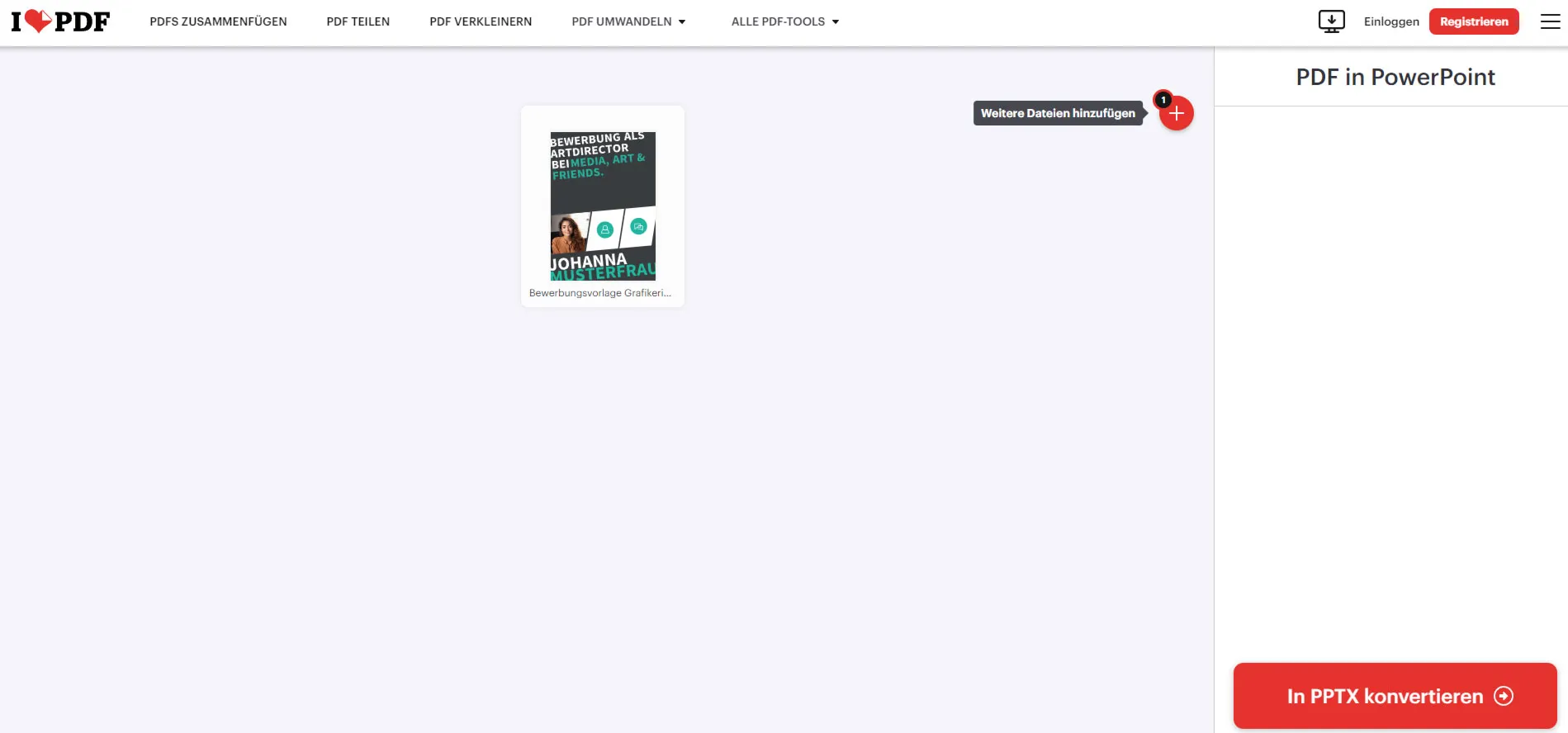
Tai tik pradžia. Mano kišenėje yra daugiau įvairių įrankių, kuriuos norėčiau tau parodyti. Kiekvienas iš jų turi savo savybes, ir esu įsitikinęs, kad atrasi optimalų įrankį savo poreikiams.
- ILovePDF: Aiškus nugalėtojas! Daug paprasčiau negali būti, o tai, kas tikrai puiku: aš galiu iš karto įkelti kelis PDF failus ir konvertuoti į „PowerPoint“ formatą (PPTX).
- PDFtoGo: Tai, kas man čia ypač patinka: aš net galiu pasirinkti, ar noriu, kad seniausią „PowerPoint“ formatą būtų konvertuotas į PDF. Be to, galima vienu metu konvertuoti kelis failus (tačiau tai galima tik su mokamos versijos pagalba). Mano vertikaliai padarytas PDF failas buvo konvertuotas į horizontalų formatą (kas ekranams, žinoma, taip pat kažkiek prasminga).
- Smallpdf: Čia turi galimybę konvertuoti kelis PDF failus į PPTX formatą. Greitai ir tikrai gerai!
- Adobe Acrobat: "Paprasta ir tvarkinga" tikrai geriausiai tai apibūdina. Įrankis atlieka savo funkciją be reibalo, tačiau yra vienas trūkumas: kiekvieną kartą gali įkelti tik vieną PDF failą ir neturi galimybės sureguliuoti „PowerPoint“ skaidrių orientaciją arba pagerinti raišką. Tai iš tikrųjų šiek tiek nuviliantis.

Kai aš bandžiau skirtingus įrankius, norėdamas konvertuoti PDF į „PowerPoint“, pastebėjau, kad jie visi veikia gerai, bet dažnai turi tam tikrų apribojimų. Pavyzdžiui, „Smallpdf“ – puikus įrankis, kuris tikrai gerai susidoroja su savo užduotimi. Tačiau yra vienas trūkumas: baigęs konvertuoti du failus, turėjau pasirinkti, ar laukti daugiau nei 10 valandų arba atnaujinti į „Pro“ versiją.
Šių skirtingų įrankių, skirtų PDF konvertavimui į „PowerPoint“, galią yra tikrai įspūdinga. Ypatingai įdomu tai, kad „Adobe Acrobat“, dažniausiai laikomas aukso standartu, pagal funkcionalumą dėl konvertavimo į „PowerPoint“ stovi gana žemai sąrašo gale. Tai parodo, kad nemokamus internetinius įrankius, kurie efektyviai konvertuoja PDF į „PowerPoint“, tikrai negalima palikti be dėmesio.
Populiarios nemokamos programos PDF konvertavimui į „PowerPoint“ (PPTX)
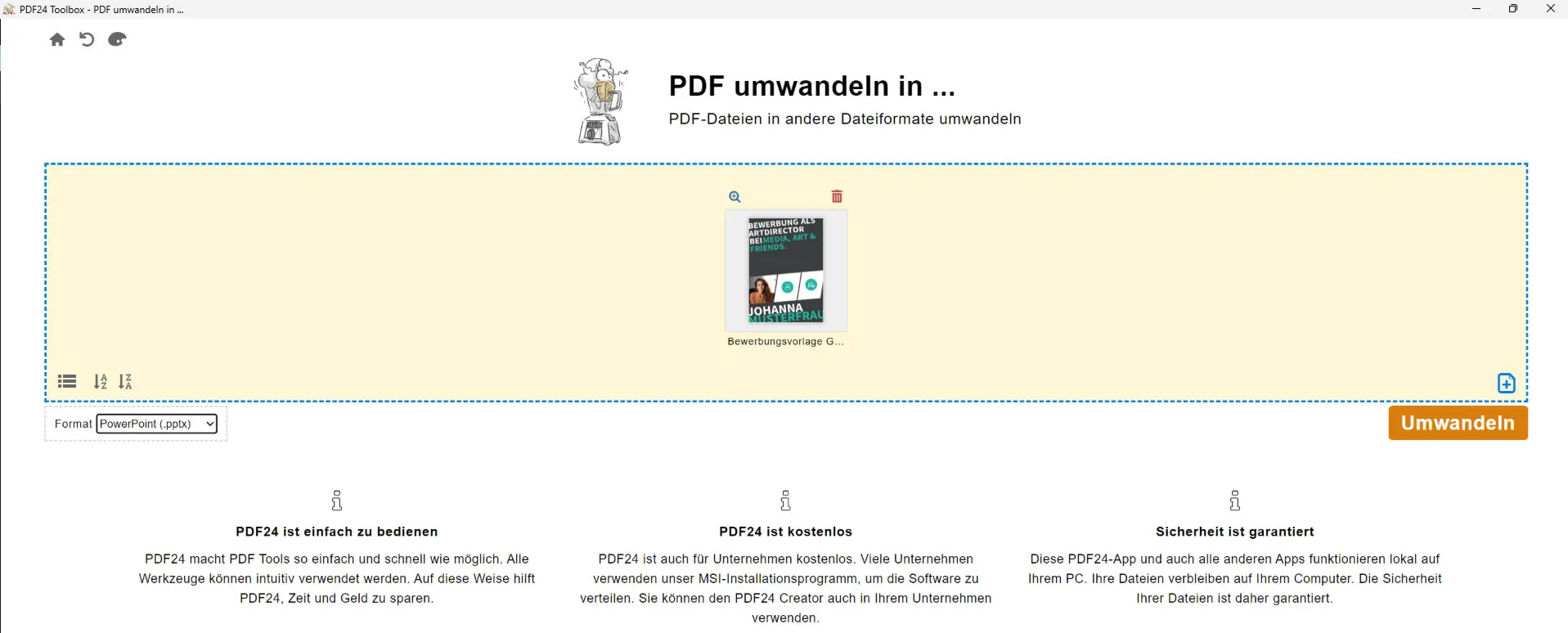
Yra daug nemokamų programinės įrangos įrankių, kurie ne tik konvertuoja PDF į „PowerPoint“, bet taip pat siūlo daugybę galimybių pritaikymui. Šie įrankiai yra ypatingai naudingi, jei turi daug PDF failų, kuriuos nori dalintis ar įkelti į internetą kaip „PowerPoint“ failus, arba ruošiantis pristatymui ar mokymui.
- PDF24 Kūrėjas: Tikrai stulbinama, kokią gausybę funkcijų gausite čia visiškai nemokamai, netgi verslo tikslais. Įrankiai, skirti PDF konvertavimui į PowerPoint, suteikia jums daugybę galimybių. Tiesiog puiku!
- ILovePDF: Šis įrankis siūlo daugiau nei tik PDF konvertavimą į PowerPoint – galite atsisiųsti programą. Tačiau būkite informuoti, kad įdiegus mažąjį failą teks užkrauti dar daugiau nei 100 MB papildomų duomenų. Programa veikia tiek „Windows“, tiek „Mac“ kompiuteriuose, todėl yra itin lanksti. Trūkumas yra tas, kad tam tikrame laikotarpyje galite konvertuoti tik dvi bylas, kas paprastai turėtų pakakti daugeliui tikslų. Tačiau tai veikia tik keletą kartų, vėliau turėsite nusipirkti programą. Todėl geriau naudokite internetinę versiją, kuri dažnai veikia arba su laiko skirtumu / kitu naršykle.
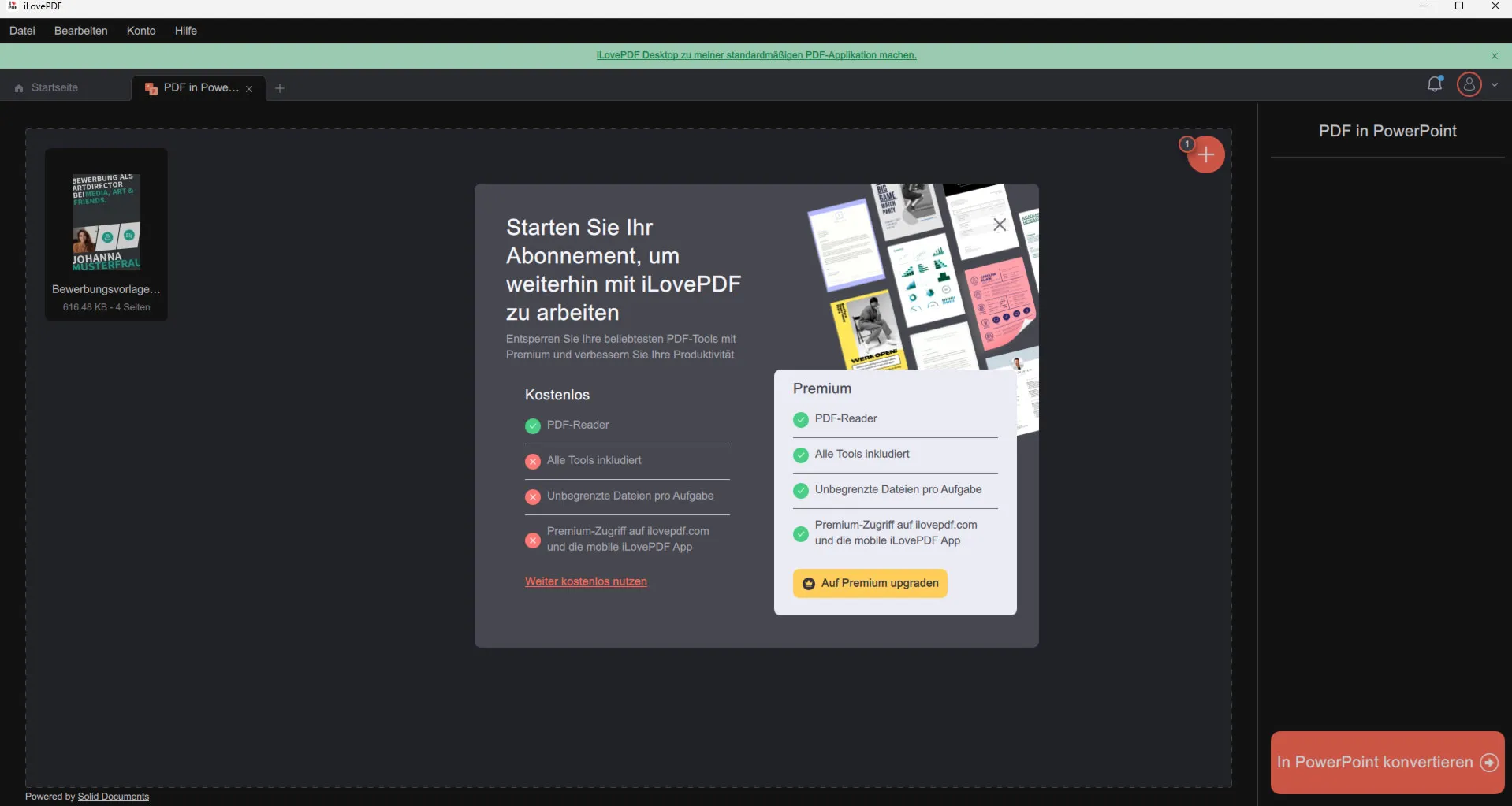
PDF failų konvertavimas į PowerPoint pristatymus – tai išmintingas sprendimas kiekvienam, kuris nori efektyviai pristatyti turinį. Pirmiausia konvertavimas leidžia jums perbraižyti PDF standžią struktūrą ir pristatyti jūsų turinį dinamiškame, interaktyviame formate, idealiai tinka susitikimų, mokymų ar pranešimų metu. Jūs gaunate lankstumą pridėti elementų, tokių kaip animacijos ar perejimai, kurių PDF formatu neįmanoma.
Kaip išsaugoti jūsų šriftus konvertuojant PDF į PowerPoint
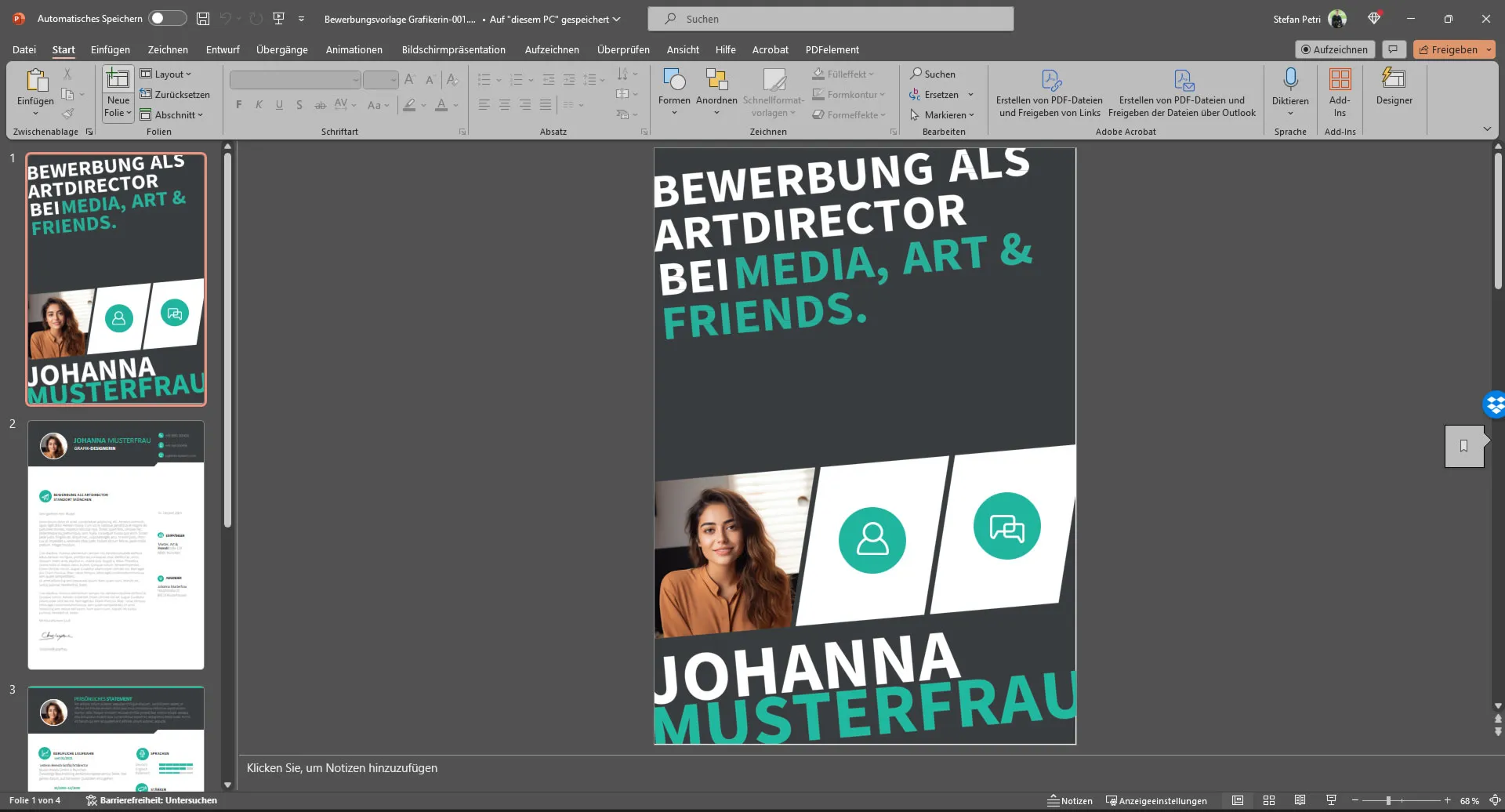
Konvertuojant PDF į PowerPoint pristatymą, tinkamas šriftų pasirinkimas vaidina svarbų vaidmenį. Pagalvokite, kiek valandų praleidote, tobulindami puikų PDF, tik tuomet sužinoti, kad šriftai jūsų naujame PowerPoint pristatyme atrodo visiškai skirtingi. Taip atsitinka, kai tuo PDF naudotieji šriftai nėra įdiegti jūsų kompiuteryje. PowerPoint tada naudojasi numatytaisiais ar pakeitimo šriftais, kas ne tik gali paveikti vizualinį įspūdį, bet ir teksto skaitymą bei poveikį jūsų pristatymui.
Kad išvengtumėte tokių rodymo problemų, užtikrinkite, kad visi PDF naudojami šriftai būtų įdiegti jūsų kompiuteryje prieš pradedant konvertavimą. Taip bus išlaikytas vizualinis suderinamumas, ir jūsų pranešimas bus pristatomas taip, kaip planavote.
Jei PDF failą sukūrėte „InDesign“, galite būti tikri, kad visi naudojami šriftai atsidurs eksporto aplanke: „Failas“ -> „Suskleisti“, o tada galėsite juos greitai įdiegti ant išorinio kompiuterio praktiškai neišdėstant.
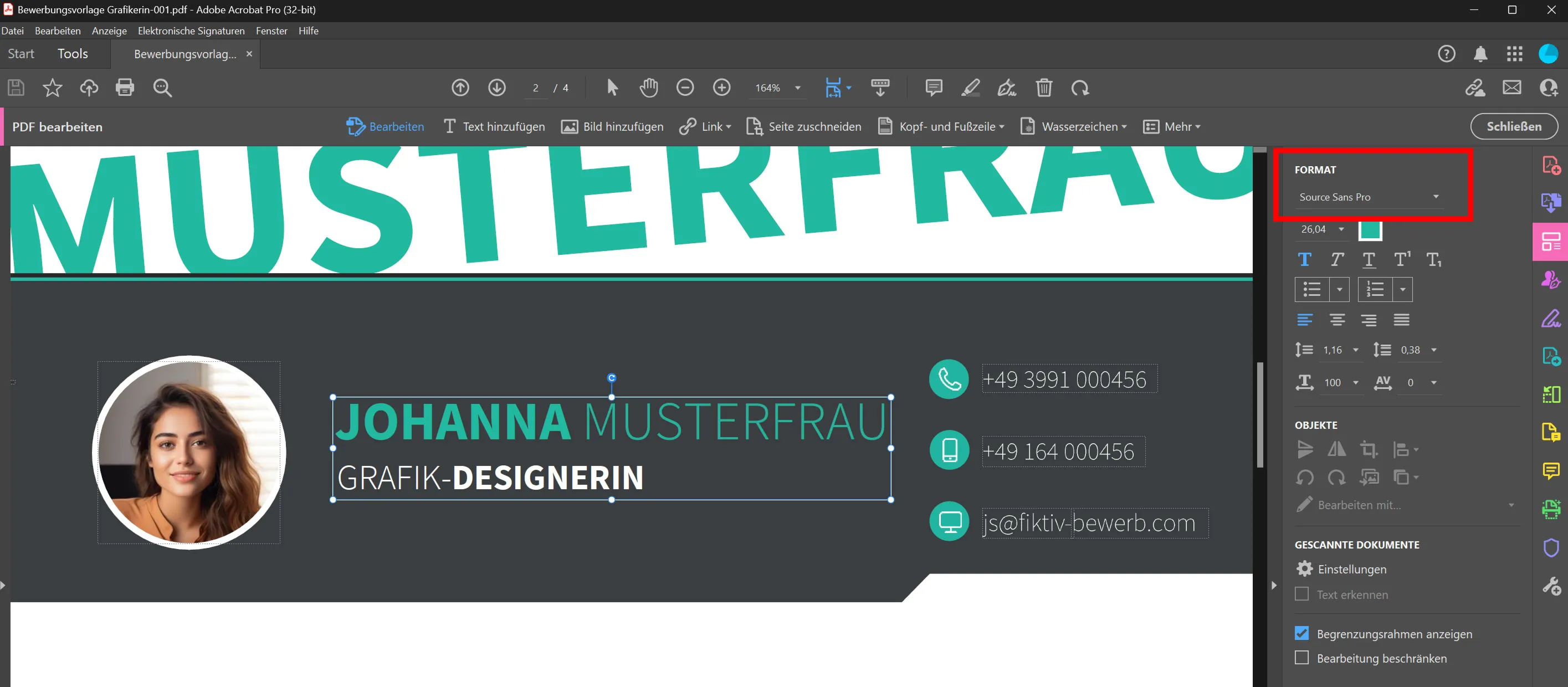
Tačiau jei norite iš karto gauti visus šriftus viename sąraše, eikite į dokumento savybes (Ctrl + D) ir atlikite šriftų skiltyje.
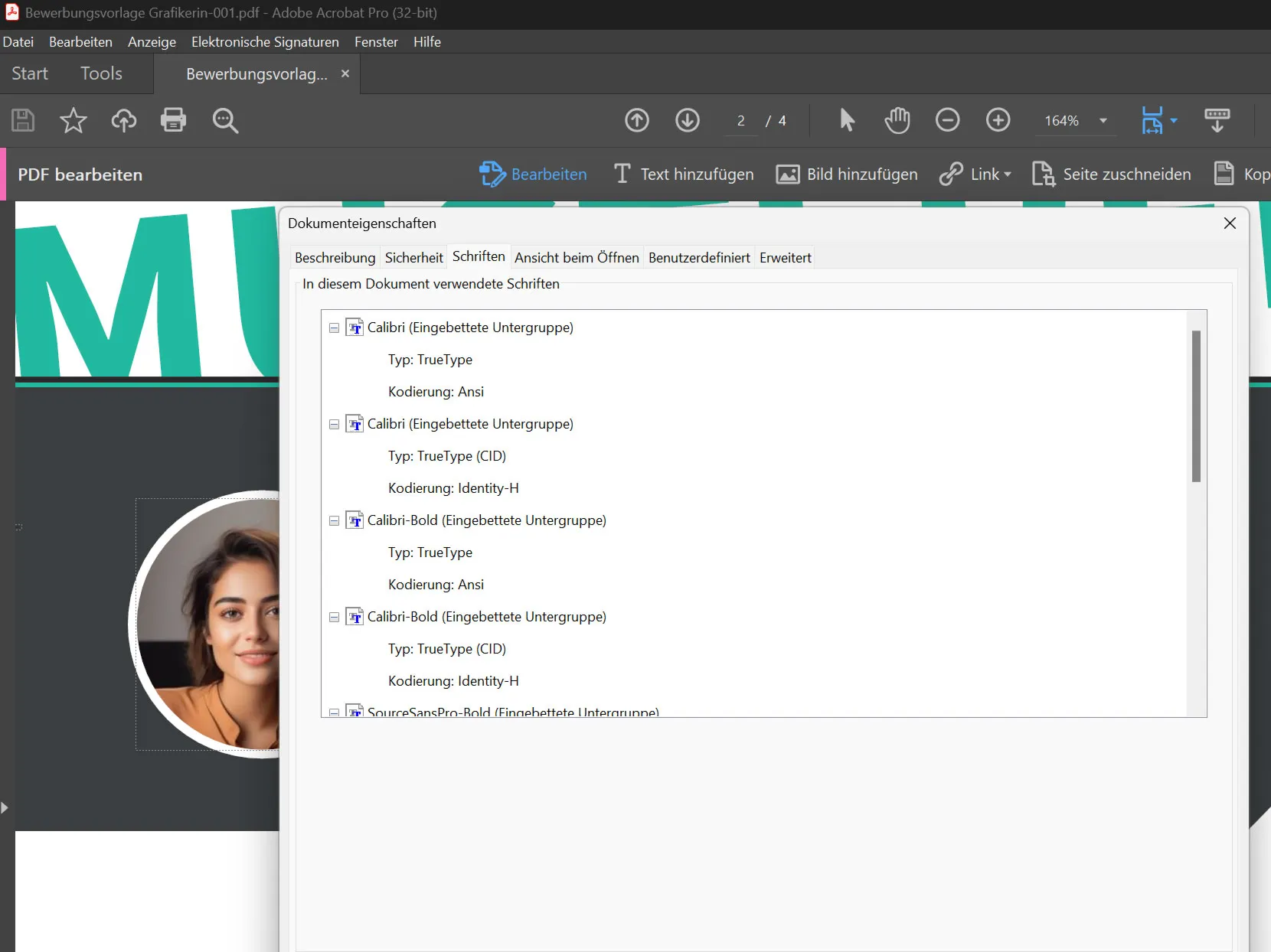
Su Sumatra PDF taip pat galite tai padaryti nemokamai. Tiesiog spustelėkite „Ctrl + D“, o po to ant „Gauti šriftų informaciją“.